Windows 10 Mail
Configurazione degli account email Collabra
Questa configurazione permette al vostro dispositivo di accedere ai servizi di posta elettronica di Collabra tramite l’app Posta per Windows 10.
1. Aprire l’app Posta di Windows 10 e cliccare sulla rotellina in basso
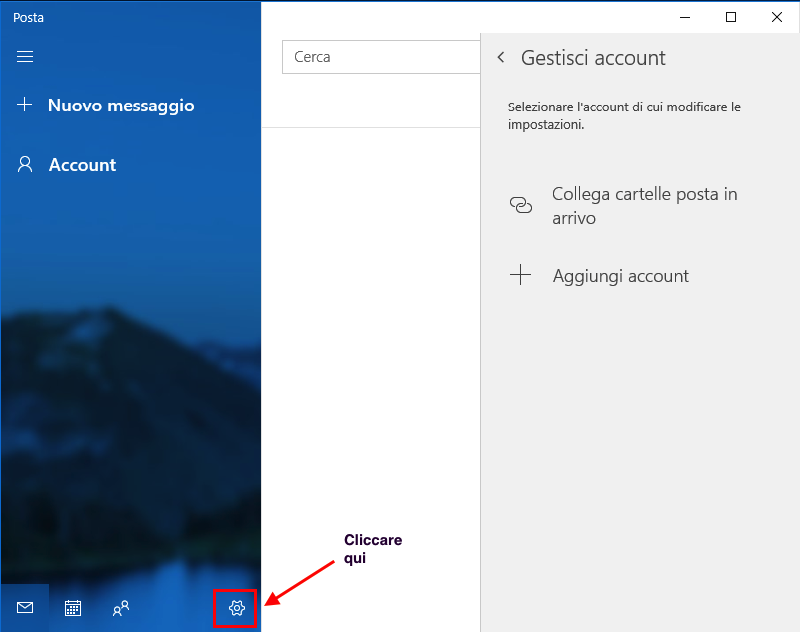
2. Selezionare “Gestisci account”
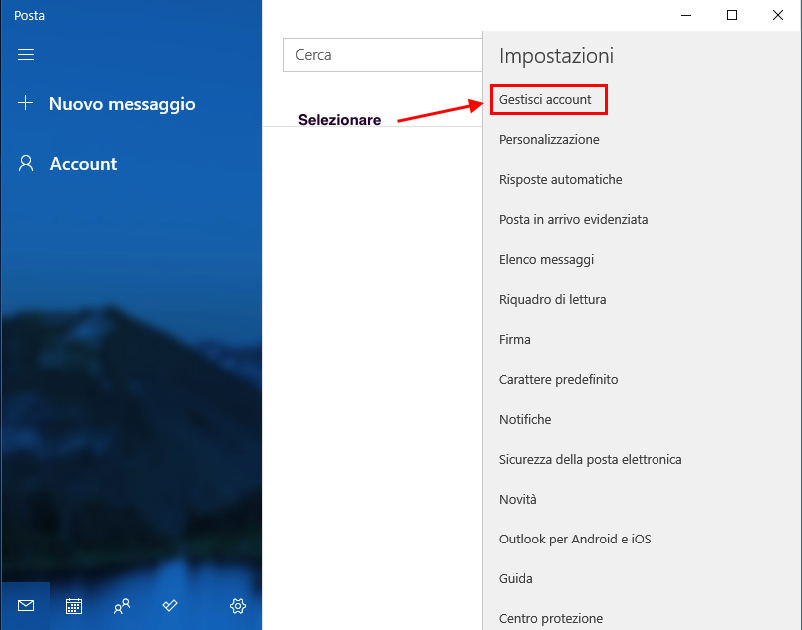
3. Selezionare “Aggiungi account”
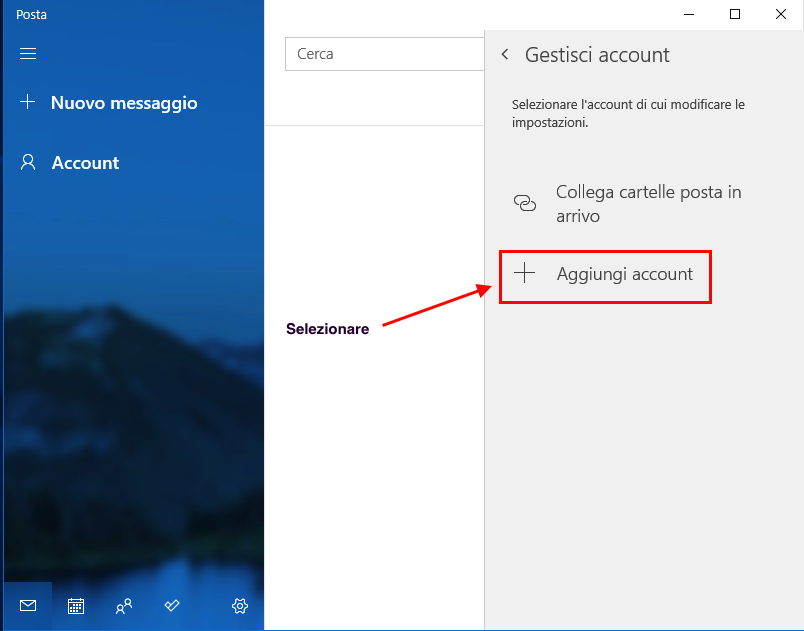
4. Selezionare “Configurazione avanzata”
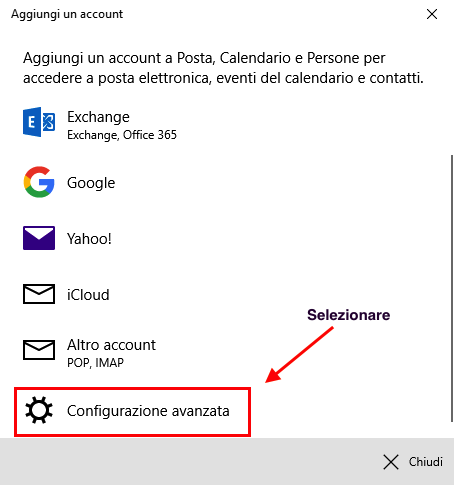
5. Selezionare “Posta Internet”
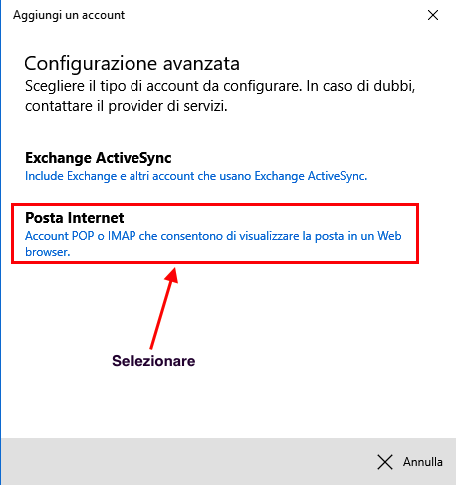
6a. Alle voci “Indirizzo di posta elettronica” e “Nome utente” inserire il proprio indirizzo di posta compreso del dominio, alla voce “Password” inserire la propria password, alla voce “Nome account” inserire un nome indicativo per riconoscere l’account nella lista e scorrere la pagina verso il basso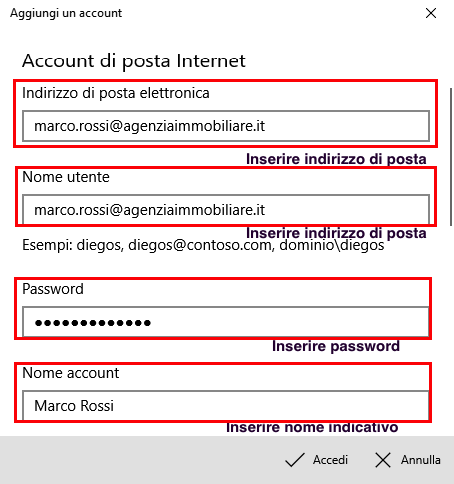
6b. Alla voce “Invia i messaggi con questo nome” inserire la stringa che si vuole mostrare ai destinatari nei messaggi inviati, alla voce “Server posta in arrivo” digitare “mail.collabra.it” e scorrere la pagina verso il basso
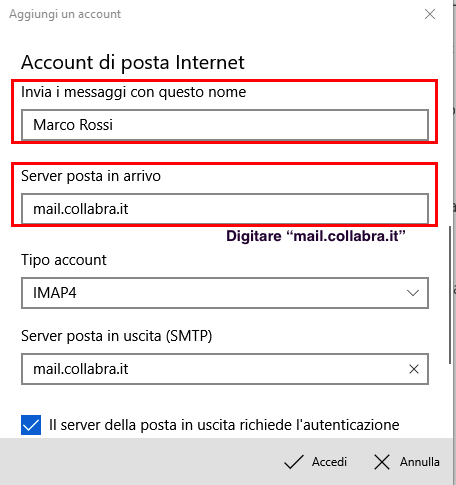
6c. Alla voce “Tipo account” selezionare “IMAP4”, alla voce “Server posta in uscita (SMTP)” digitare “mail.collabra.it”. Marcare tutte le checkbox sottostanti e cliccare su “Accedi”.
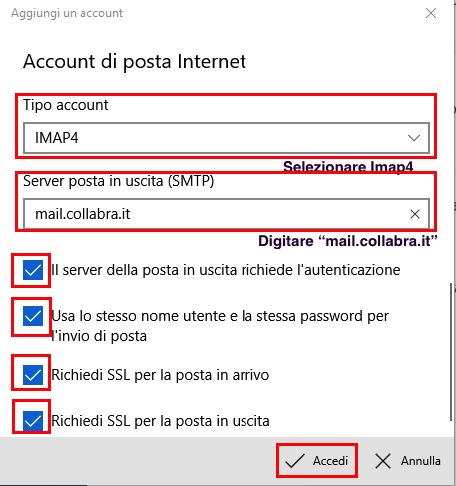
7. Cliccare su “Fatto”
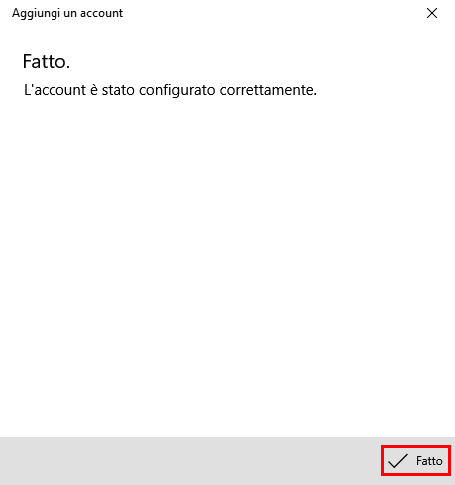
Remote Desktop Kickoff
Chiedi a un tecnico certificato Collabra di supportarti nella configurazione dei client degli utenti.
Contattaci per saperne di più o ricevere un preventivo »
Servizio a pagamento disponibile in tele-assistenza oppure on premise.